

・

NotePMを使った情報共有やドキュメント管理において、他のツールとの連携を手作業で行っていませんか?例えば、チャットツールへの更新通知や、スプレッドシートからの情報転記など、一つ一つは単純な作業でも、積み重なると大きな手間になります。APIを活用すればこれらの業務を自動化できますが、「プログラミングの知識が必要なのでは…」と、特にエンジニアがいない環境では導入のハードルを高く感じてしまいますよね。
そこで本記事では、NotePM APIの基礎知識から、プログラミング不要で様々なアプリとNotePMを連携させる具体的な方法までを解説します。この記事を読めば、情報共有の遅延や転記ミスといった課題を解決し、誰もが本来の業務に集中できる環境を整えるヒントが得られますので、ぜひ最後までご覧ください。
YoomにはNotePM APIを使った様々なアクションや、業務フローを自動化するためのテンプレートが用意されています。今すぐ試したい方はこちらから詳細をチェックしてみてください!
NotePM APIはNotePMと外部アプリ(Google、Microsoft、Salesforce、Notionなど)を繋げてデータの受け渡しを行い、NotePMを使った業務フローを自動化できるインターフェースです。APIはアプリケーション・プログラミング・インタフェース (Application Programming Interface)の略語です。
インターフェースとは簡単に言うと「何か」と「何か」を「繋ぐもの」で、NotePM APIの場合は「NotePM」と「外部のアプリ」を繋ぐインターフェースを指します。
また、APIでは大きく分けて以下のような指示を出すことができます。
NotePM APIでできることをいくつかピックアップしたので、ご覧ください!
気になる自動化例の「試してみる」をクリックしてアカウント登録するだけで、すぐにNotePM APIを使った自動化を体験できます。登録はたったの30秒で完了するので、ぜひ気軽にお試しください!
NotePMのページ作成をアクションの起点として利用し、新しいページが作成された際に指定したチャットツールへ自動で通知できます。このフローにより、重要な情報の共有漏れや確認の遅れを防ぎ、チーム内の迅速な情報伝達を実現します。
NotePMのページ更新をアクションの起点として活用することで、ページ内容が変更されたタイミングで即座にチャットツールへ通知を送ることが可能です。ドキュメントの変更履歴を関係者がリアルタイムに把握できるため、常に最新の情報を元に業務を進められます。
フローの中にページ作成のアクションを置くことで、Googleスプレッドシートなどのデータベースに新しい情報が追加された際に、その内容を元にNotePMのページを自動で作成できます。議事録や日報といった定型フォーマットのドキュメント作成を効率化し、手作業による転記の手間とミスを削減します。
その他にも下記のようなアクションをAPI経由で実行が可能です。
■フローの中で設定できるアクション(フローボットオペレーション)
■フローの起点となるアクション(トリガーアクション)
NotePM APIは、無料プラン・有料プランを問わず利用することができます。そのため、まずは無料プランでAPI連携を試してみることも可能です。ただし、プランによって利用できる機能が異なる点には注意が必要です。
※詳細はNotePMのサービスサイトをご確認ください。
※2025年06月17日時点の情報です。
ここではノーコードツールYoomが用意するテンプレートで、実際の設定方法を通してNotePM APIを使った具体的な連携方法を紹介していきます!
もしまだYoomのアカウントをお持ちでない場合は、こちらの登録フォームからアカウントを発行しておきましょう。
[Yoomとは]
はじめにNotePM APIとYoomを連携する方法を紹介します。
まずYoomにログインし画面左側にある「マイアプリ」をクリックします。「+新規接続」をクリックしたあと、アプリの一覧が表示されるので「NotePM」と検索してください。

候補の中から「NotePM」を選択し、アカウント名とアクセストークンを入力し「追加」をクリックします。
※「アカウント名」は任意のアカウント名を指定してください。例)管理者アカウント
※「アクセストークン」は、こちらの記事を参考にNote PMから取得したAPIアクセストークンを設定してください。
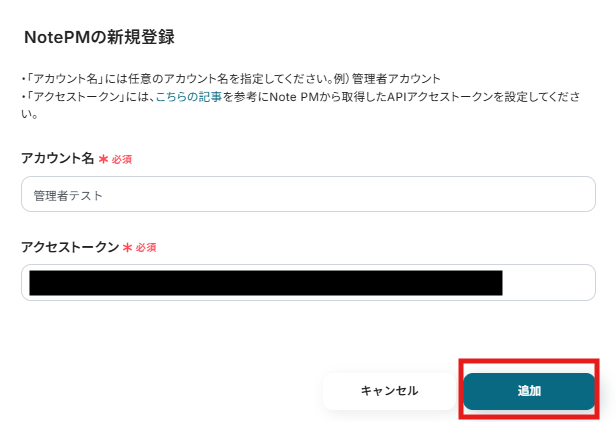
これでNotePMとの連携は完了です。
今回は「NotePMでページが作成されたら、Slackに通知する」という実際のフローボットも作成していきます!
作成の流れは大きく分けて以下です。
Slackも先程のNotePMと同様、マイアプリメニューから検索します。
候補の中からSlack選択すると下記の画面が表示されるので、対象のワークスペースURLを入力し「続行する」をクリックしてください。
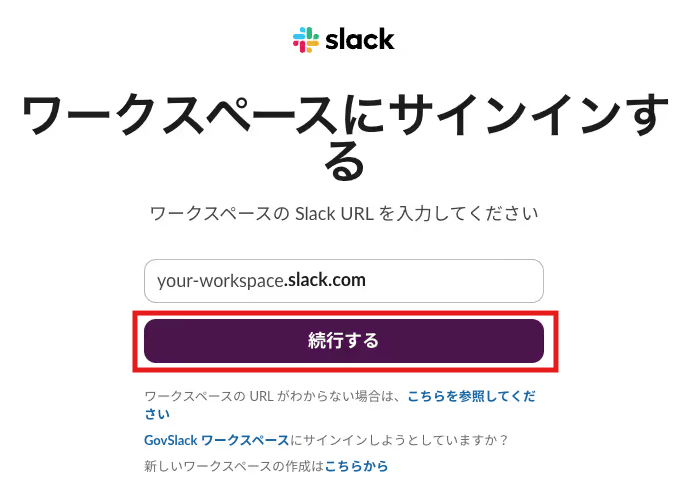
次にYoomからSlackへアクセスの許可をリクエストする画面に移ります。
赤枠内を選択し「許可する」をクリックしてください。
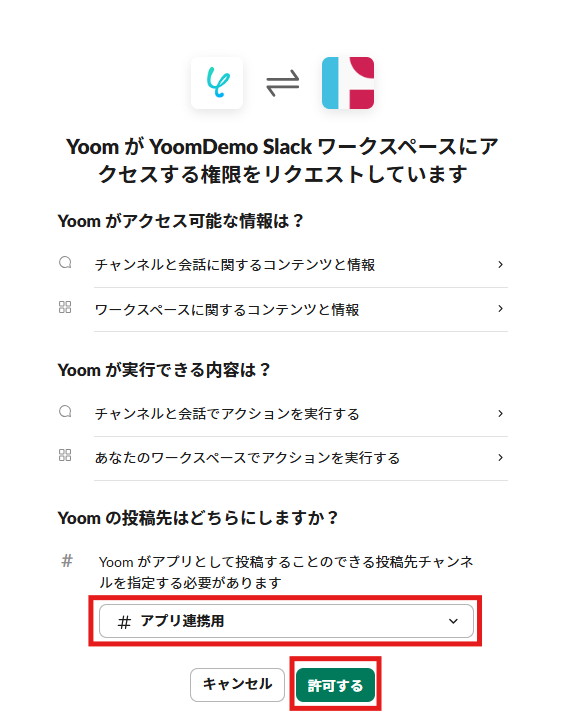
これでSlackとYoomの連携完了です!
ここからいよいよフローを作っていきます!簡単に設定できるようテンプレートを利用しているので、まずはこちらをコピーしましょう。
Yoomにログインし、以下バナーの「試してみる」をクリックしてください。
コピーすると下記画像のようにテンプレートがお使いのYoom管理画面にコピーされるので、OKを押して設定を進めていきましょう。
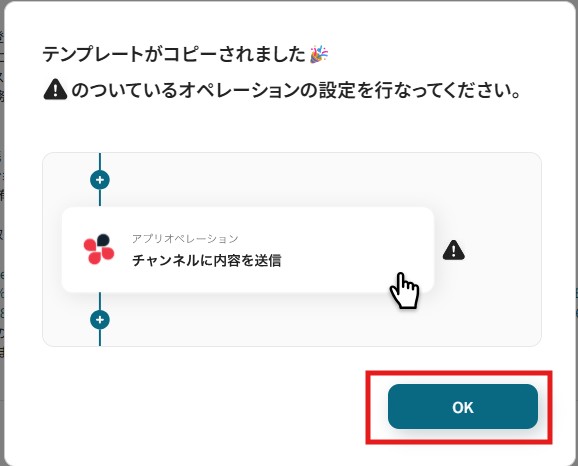
「ページが作成されたら」をクリックしてください。
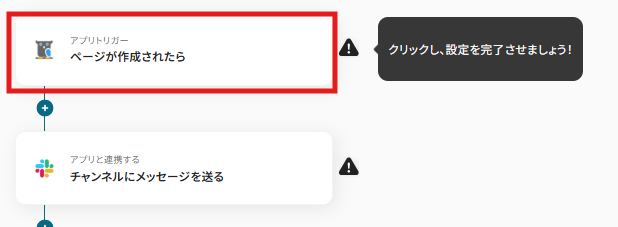
タイトルとトリガーアクションはテンプレートであらかじめ設定されている「ページが作成されたら」のままでOKです。
NotePMと連携するアカウント情報を確認して「次へ」をクリックします。
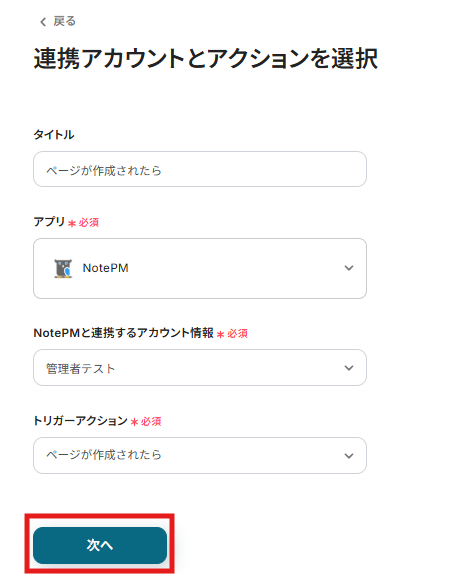
WebhookURLをコピーし、NotePMの該当のノートと紐付けします。
詳しくはこちらのページをご参照いただき設定をお願いします。
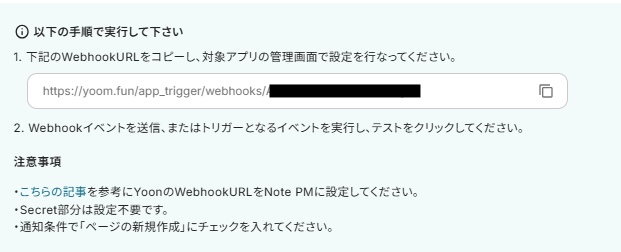
WebhookURLの設定が出来たら、NotePMに新しいページを作成してください。
今回はこのように作成してみました。
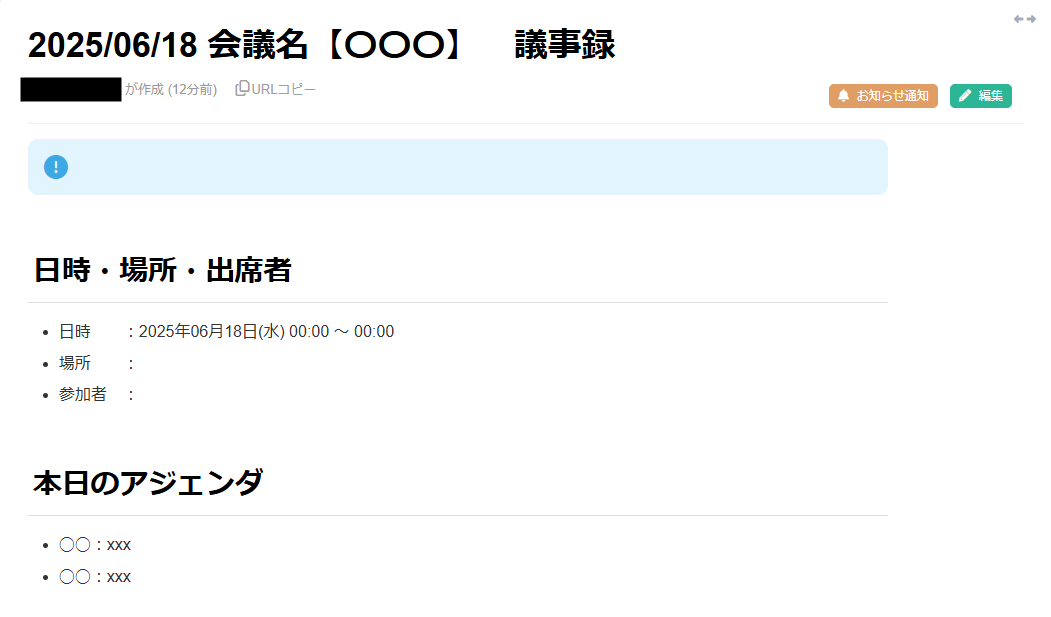
作成が完了したらYoomの画面に戻り「テスト」をクリックします。
テストに成功すると取得した値の各項目の横にNotePMから取得した情報が表示されるので「保存する」をクリックしてください。
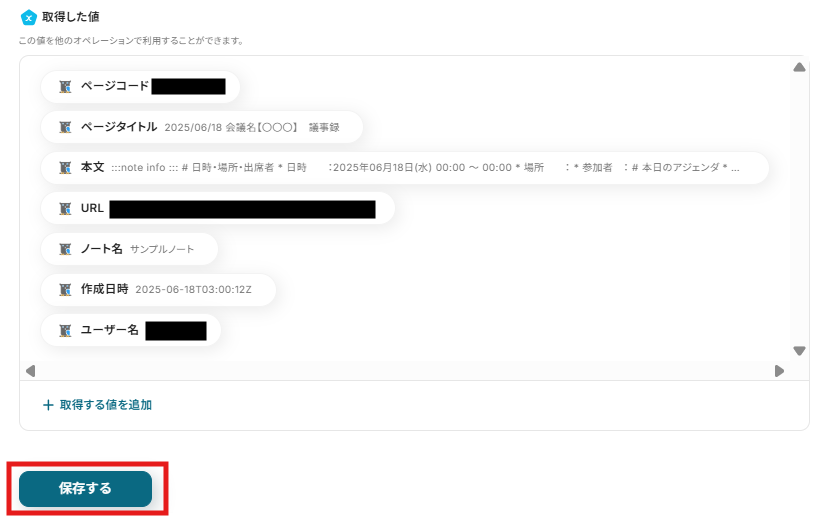
「チャンネルにメッセージを送る」をクリックします。
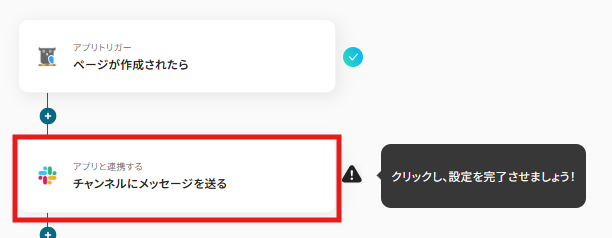
タイトルとアクションはテンプレートであらかじめ設定されている「チャンネルにメッセージを送る」のままでOKです。
Slackと連携するアカウント情報を確認して「次へ」をクリックします。
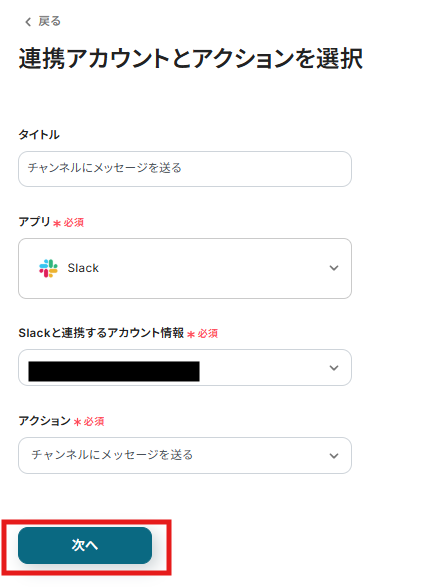
投稿先のチャンネルIDを候補の中から選択してください。
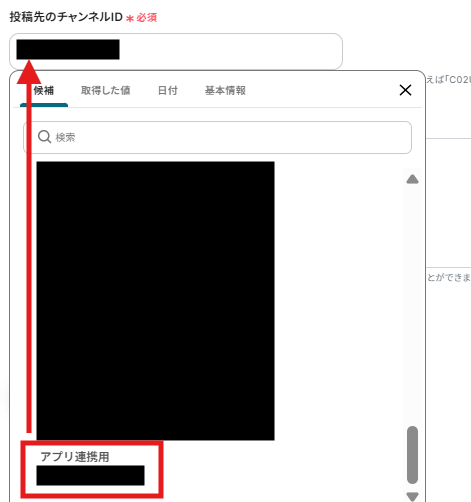
次にSlackに投稿したいメッセージの形式を任意で作成します。
メッセージ欄をクリックし「取得した値」の「ページが作成されたら」を選択することで、NotePMから取得した情報を選択することが出来ます。
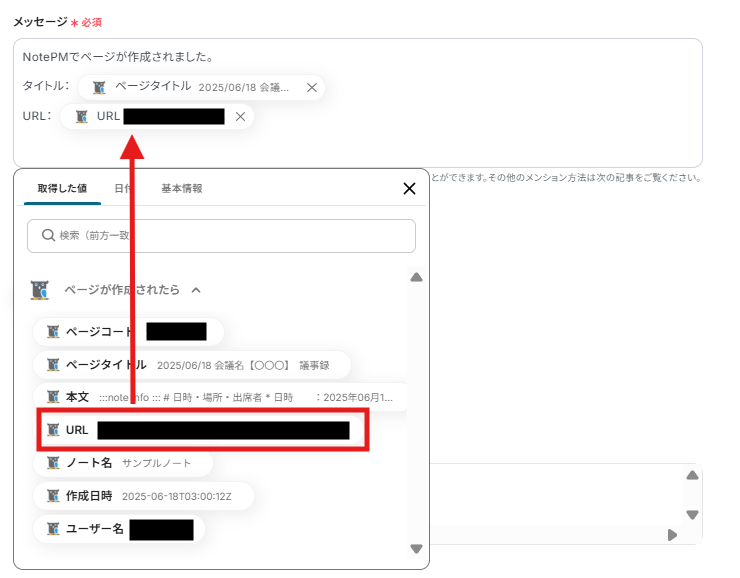
今回はこのように作成してみました。
メッセージの作成が完了したら「テスト」をクリックし、テストに成功したら「保存する」をクリックします。
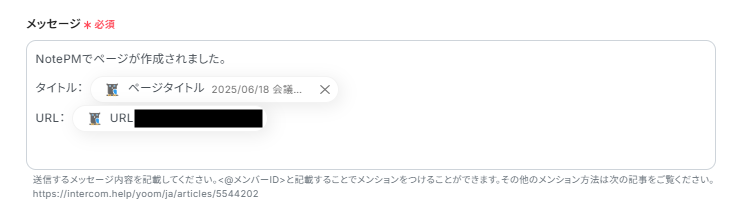
そしてSlackにメッセージが自動投稿されたことが確認できました!
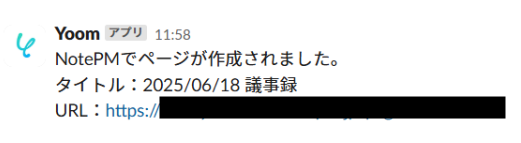
最後に「トリガーをON」をクリックしたら、自動化の設定は完了です。
実際にフローボットを起動して、新しくNotePMでページを作成し、Slackに通知がくるかを確認してみてくださいね!
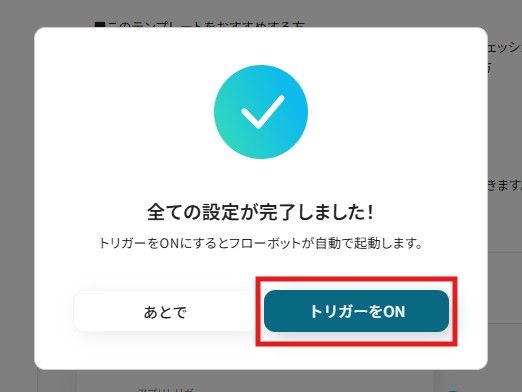
NotePMを使用した情報共有やドキュメント管理を手作業で行っていませんか?
NotePM APIを使えば、Google スプレッドシートや他のアプリとの連携を簡単に自動化できます。
ここでは、Yoomのテンプレートを活用して、NotePMとさまざまなアプリを連携させる方法を紹介します。プログラミングなしで業務の効率化を実現できるので、ぜひご参考ください。
NotePMを起点にした業務自動化テンプレートは、ページ作成のたびにGoogle スプレッドシートやNotionのデータベースに情報を自動で追加することができます。これにより、手動でデータを転記する手間が省け、さらに情報漏れや転記ミスも防げます。
特に、業務効率化を図りたい方や、NotePMを活用して情報共有を円滑に行いたい方にはぴったりのテンプレートです。
このカテゴリでは、Notionで作成されたページを自動でNotePMに追加するテンプレートを紹介しています。
たとえば、Notionで新しく作成されたページの情報を自動的にNotePMに転送し、ドキュメント管理を効率化することができます。
普段からNotionで情報を集めている業務には非常に相性が良く、手動での入力作業を削減できるので、複数ツールのデータを一元管理したいときに便利です。
NotePMのAPI連携を活用することで、これまで手作業で行っていたNotePMへの情報集約や関係者への共有・通知といった業務が自動化され、手間の削減やヒューマンエラーの防止に繋がります。また、単純な繰り返し作業から担当者が解放されることで、より創造性が求められるコア業務に集中できる環境も整います。
今回ご紹介したような業務自動化は、ノーコードツールの「Yoom」を使うことで、プログラミングの知識がない方でも直感的な操作で簡単に実現できます。もしNotePMをより便利に活用し、日々の業務を効率化したいと少しでも感じていただけたなら、ぜひこちらから無料登録して、その効果を体験してみてください!
